A legjobb Filmora fájlkonvertálók projektjei konvertálásához és megosztásához
A Filmora projektfájlok a Wondershare Filmorában létrehozott videószerkesztő projektjei gerincét képezik. Ezek a fájlok tartalmazzák az összes olyan médiatartalmat, szerkesztést, effektust és beállítást, amelyek az egyedi videóalkotást alkotják. Előfordulhatnak azonban olyan helyzetek, amikor meg kell osztania vagy konvertálnia kell Filmora projektfájljait különböző célokra. Ott van a Filmora projektfájl konverter bejön, amit ez a bejegyzés fog bemutatni. Lehetővé teszi a Filmora projektfájlok különböző formátumokba történő átalakítását, biztosítva a kompatibilitást és az egyszerű megosztást. Minden további nélkül induljunk el erre az útra.
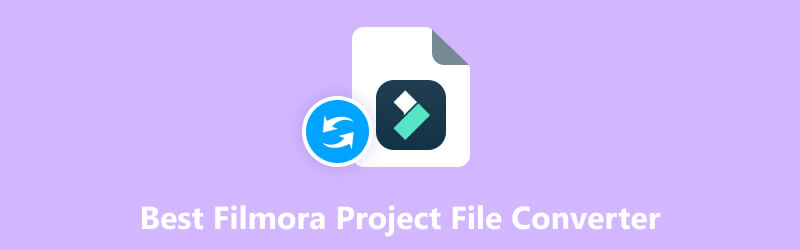
OLDAL TARTALMA
1. rész. A legjobb Filmora Project File Converter Offline
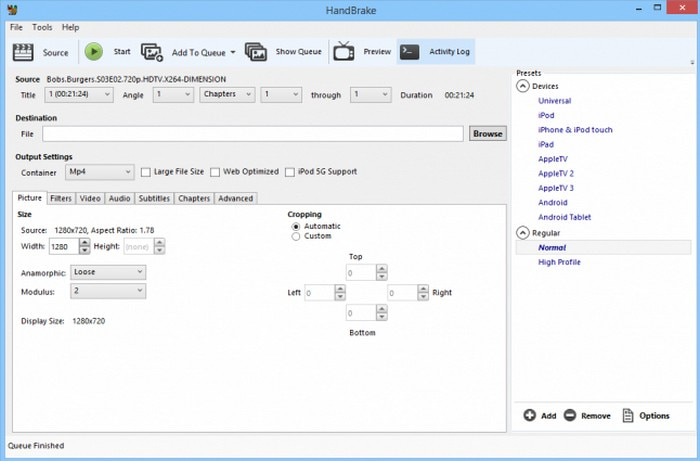
A HandBrake egy népszerű és széles körben használt nyílt forráskódú videó konverter és átkódoló. Több operációs rendszerhez is elérhető, beleértve a Mac-et, Linuxot és Windows-t, így sok felhasználó számára elérhető. Felhasználóbarát felületet és kiváló szolgáltatásokat kínál a videofájlok különféle formátumokba konvertálásához. Ez a program különféle bemeneti és kimeneti formátumokat támogat, például olyan népszerű videoformátumokat, mint az MP4, MOV, AVI, MKV stb. Emellett támogatja a különféle kodekeket, mint például a VP9, H.264 és H.265 stb. A HandBrake lehetővé teszi a felhasználók számára, hogy több videót konvertáljanak egyszerre a kötegelt átalakítási funkció segítségével. Segítségével a felhasználók időt takaríthatnak meg, ha több fájlt kell konvertálniuk. Ezenkívül lehetővé teszi a felhasználók számára a beállítások testreszabását, beleértve az audio- és videokodeket, a bitsebességet, a képkockasebességet, a felbontást és egyebeket. Elképesztő, igaz?
Ez a program segíthet a WFP-fájl konvertálásában egy másik, benne lévő videoformátumra. A felhasználóknak exportálniuk kell a fájlt a konverterből, és ki kell választaniuk a kívánt kimeneti formátumot a konvertált fájlhoz. Ezenkívül a felhasználók szükség esetén konfigurálhatnak további kimeneti opciókat vagy beállításokat. Az elszámolás után a felhasználók elindíthatják a konverziós folyamatot, és megvárhatják annak befejezését. Ezután a konvertált fájl a megadott kimeneti mappába kerül.
2. rész. Ingyenes WFP fájlkonverter online
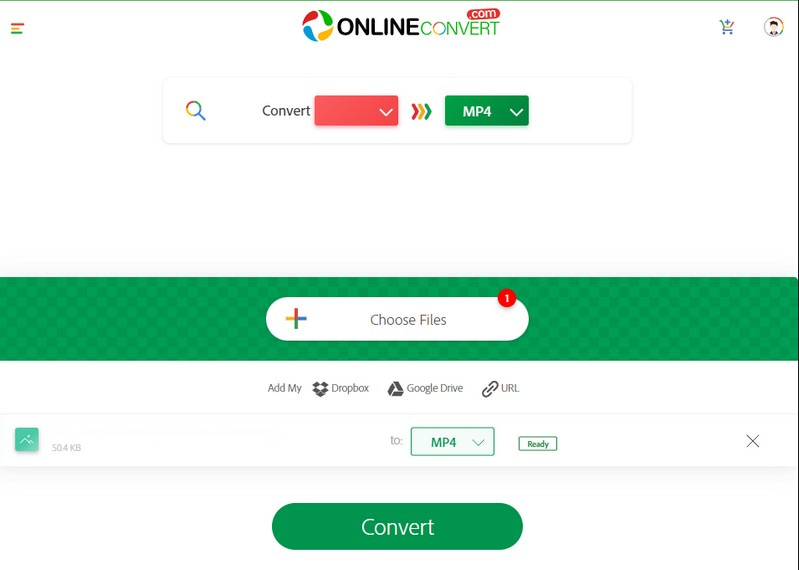
Például, ha inkább egy ingyenes WFP fájlkonvertálót szeretne használni, amelyet online érhet el, számíthat az OnlineConvertre. Ez egy népszerű fájlkonverziós platform, amely lehetővé teszi a felhasználók számára a különböző fájlformátumok gyors és kényelmes konvertálását. Számos fájltípust támogat, például hangfájlokat, videókat, képeket, dokumentumokat, archívumokat, e-könyveket stb. Ez a webalapú konverter segít a fájlformátumok konvertálásában, hogy az kompatibilis legyen egy adott platformmal vagy eszközzel. Ezen kívül hasznos, ha a formátumot más célokra szeretné megváltoztatni.
Ez a platform intuitív felületet biztosít, amely megkönnyíti a felhasználók számára a fájlok feltöltését, a kívánt kimeneti formátum kiválasztását és a konverzió kezdeményezését. Az összes fájlkonverziót a felhőben hajtja végre, így a felhasználóknak nem kell bővítményeket vagy programokat telepíteniük eszközeikre. Ráadásul ez egy WFP-fájl konverter online, amely segíthet a WFP-fájlok más formátumba konvertálásában, például az MP4-ben, amely szinte platformokon széles körben használt formátum. Ezenkívül az OnlineConvert további testreszabási beállításokat is kínál, például az olyan paraméterek módosítását, mint a tömörítés, a minőség, a felbontás és egyebek bizonyos fájltípusokhoz. A konvertált WFP-fájl a folyamat befejezése után letöltődik.
3. rész: WFP-fájl konvertálása vízjel nélkül
Van olyan program, amely segíthet a WFP-fájlok konvertálásában vízjel beágyazása nélkül? Ha igen, bemutatjuk Vidmore Screen Recorder, egy olyan program, amely segítségével videót és hangot rögzíthet számítógépe segítségével.
A Vidmore Screen Recorder lehetővé teszi, hogy rögzítse a WFP fájlokat, és elmentse azt egy másik kívánt formátumban. Lehetővé teszi a teljes képernyő rögzítését, vagy a kívánt képernyőméret kiválasztását minden rögzítéséhez. Felvétel közben alakzatokat, szövegeket, nyilakat, kiemeléseket és egyebeket adhat hozzá. Ezenkívül bekapcsolhatja a webkamerát, a rendszerhangot és a mikrofont, hogy rögzítse arcát és hangját a felvétel közben. A rögzítés befejeztével kiválaszthatja a kívánt formátumot a WFP-fájl vízjel nélküli másik formátumba konvertálásához.
Az alábbi lépésekkel megtudhatja, hogyan konvertálhat vízjel nélküli WFP-fájlt a Vidmore Screen Recorder segítségével:
1. lépés. Mindenekelőtt töltse le a Vidmore Screen Recordert a hivatalos webhelyről. A letöltés után folytassa a program telepítésével és futtatásával a számítógépen.
2. lépés. A fő felületről különféle rögzítési funkciókat láthat; onnan válassza ki Videó felvevő. Bekapcsol Kijelző1 és válassza ki a kívánt képernyőméretet teljes képernyős vagy egyéni rögzítéshez. Ezután kapcsolja be Webkamera hogy hozzáadja az arcát a felvételhez. Ezután kapcsolja be a Rendszerhangot a számítógépen lejátszott videó hangjának rögzítéséhez. Végül kapcsolja be a mikrofont, ha be szeretné építeni a hangját a felvételbe.
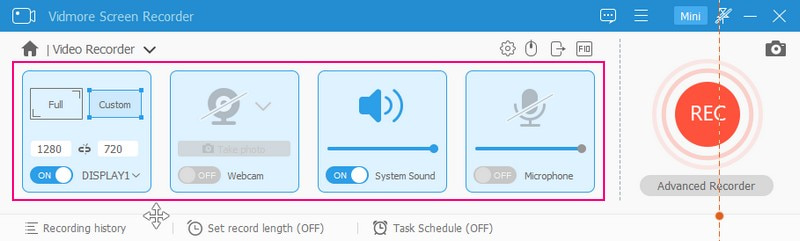
3. lépés Ha a beállítások megtörténtek, térjen vissza a Filmorához, és készítse elő a lejátszani kívánt WFP-fájlt. Ha elszámolt, nyomja meg a REC pirosra színezett gombot a WFP fájl rögzítésének elindításához.
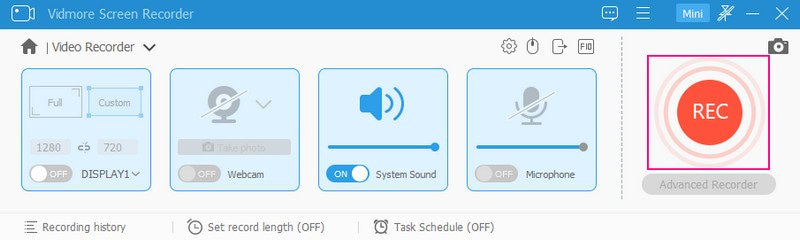
4. lépés A rögzítés megkezdése után megjelenik a felvétel szüneteltetése, folytatása és leállítása. Ezekkel az opciókkal szabályozhatja a videó képernyőrögzítési folyamatát. Ha végzett a WFP-fájl Filmorában történő rögzítésével, kattintson a Állj meg gombot a felvételi folyamat befejezéséhez.
5. lépés. Az ablaklejátszó megjelenik a képernyőn, ha rákattint a Leállítás gombra. Itt lejátszhatja a rögzített WFP-fájlt, és elejétől a végéig eltávolíthatja a felesleges részeket. Ezzel a lényeges részek megmaradnak a felvételről, a felesleges pedig kikerül.
Ha elégedett a kimenettel, nyomja meg a gombot Megment gombot, és mentse el a kívánt formátum alapján. Ezt követően a WFP-fájlt egy másik formátumba konvertálja vízjel nélkül.
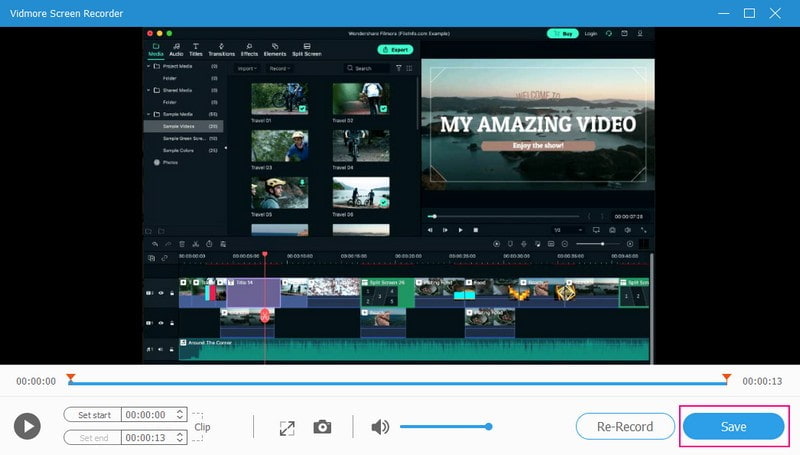
4. rész. GYIK a Legjobb Filmora Project File Converterről
Miért van szükségem egy Filmora projektfájl konverterre?
Szükség lehet egy Filmora projektfájl konverterre, ha meg szeretné osztani Filmora projektjét valakivel, akinél nincs telepítve a Filmora. Ezenkívül, ha a projektjén egy másik videószerkesztő programmal szeretne dolgozni, amely nem támogatja a Filmora projektfájlokat.
Milyen formátumokba konvertálható a Filmora Project File?
A Filmora projektfájl konvertálható különféle népszerű videóformátumokká, például MP4, MOV, AVI, MWV stb.
Megoszthatom másokkal a Filmora Project File-t?
Szerencsére igen, megoszthatja a Filmora projekt fájljait másokkal. A projekt megnyitásához és szerkesztéséhez azonban a vevőnek rendelkeznie kell egy Filmorával vagy azzal kompatibilis programmal, amely képes megnyitni a projektfájlt.
Átalakíthatok egy Filmora projektfájlt egy másik szerkesztőprogram formátumára?
A legtöbb esetben a Filmora projektfájlokat nem lehet közvetlenül konvertálni egy másik szerkesztőprogramra jellemző formátumba. De exportálhatja Filmora projektjét videofájlként, majd importálhatja a kívánt szerkesztőprogramba további szerkesztés céljából.
Mennyi ideig tudok rögzíteni a Vidmore Screen Recorder segítségével?
Időbeli korlátozás nélkül rögzítheti asztali képernyőjét és hangját a Vidmore Screen Recorder segítségével. Ezért annyi hosszan és annyit rögzíthet, amennyit csak akar.
Következtetés
Elengedhetetlen ahhoz konvertálja a WFP-t fájlokat más formátumokba, amelyeket számos eszköz vagy platform széles körben támogat. Ezért továbbra is megnyithatja, lejátszhatja és szerkesztheti a fájlt, ha akarja. Válasszon egy megbízható konvertert, amely biztosítja a szükséges funkciókat, és aknázza ki projektjei teljes potenciálját. De ha a WFP fájlt más formátumokba szeretné konvertálni vízjel nélkül, támaszkodhat a Vidmore Screen Recorderre. Segítségével rögzítheti a WFP fájlt, és elmentheti egy másik kívánt formátumban.



